기능별 사용법
- 망고보드란?
- 템플릿 사용/사이즈 변경
- 이미지·템플릿 찾기
- 즐겨찾기
- 작업저장/폴더관리/다운로드/공유
- 요소설정,순서정렬,링크
-
사진
- 멀티 프레임
- 사진 화질 개선 - AI 기능
- AI영역 확장 - 이미지를 확장하기
- AI 지우개 - 사진 속 사람/사물 지우기
- AI 개체 분리
- AI로 얼굴 교체하기
- AI 개체교체
- 사진 자르기(Crop), 이미지 조정
- 프레임
- 사진 보정
- 사진 가장자리 흐리게 하기
- 그림자 넣기 (입체효과)
- 업로드한 파일 다운로드
- 화면 캡쳐 이미지 가져오기
- 포토 에디터 (필터/모자이크/지우개/화질개선/AI지우개)
- 사진 필터(오일페인팅/스케치)
- 모자이크 처리
- 배경제거(누끼 따기)
- 외곽선 두르기
- 영역/요술봉 기능
- PC에 있는 사진 업로드,
구글 드라이브 사진 불러오기 - 도장툴
-사진 속 글씨/사물 지우기 - 사진 일부분만 흐리게하기
- AI 문서 추출
- 텍스트
- 색상
- 배경
-
차트/지도/표/카카오맵
YouTube/QR·바코드 - 편리한 사용팁
- 레이어
-
동영상 기능 사용법
- 망고보드 동영상 제작 기본 이해
- 슬라이드 제작시 주의점
- 동영상 소스 활용하여 만들기
- PC 동영상/배경음악 업로드
- 동영상 설정/다운로드
- 여러 자막 순서대로 넣기
- 동영상 작업시 알아야할 기능
(그룹,영상 효과 제외) - 동영상 시간 타이밍 속도 조절
- 동영상 잘 만드는 팁
- 권장 PC사양/속도 개선 방법
- 동영상 요소 조절-재생구간
지연시간,반복재생,음원제거 - 투명영상을 같이 사용하기
- 다른 동영상 제작 프로그램과 함께 사용하기
- 배경음악(BGM), 페이드아웃,
효과음 - 문자(텍스트)→음성 변환하기 (TTS)
- 동영상 템플릿 음성(TTS)삭제
- 업로드 영상 자르기/크기조정
- 문자→ 음성 변환(TTS) 설정 복사/붙여넣기
- 동영상 템플릿 사용가이드
- 팀협업(팀룸)
- 슬라이드 활용법
- 인쇄 주문 및 결제
- 모션 효과/템플릿(MP4/GIF)
- 슬라이드 쇼 사용법
- AI로 이미지 만들기
- 그리기툴
- 도형
- AI 문장 만들기 / AI 표 만들기
- 홈
- AI 검색 - 비슷한 레이아웃 템플릿 비슷한 형태 이미지
1. AI 비슷한 레이아웃 템플릿 찾기
마음에 드는 레이아웃의 템플릿을 AI 기술로 빠르게 검색해 보세요
망고보드에서 템플릿 작업을 하다 보면
내가 좋아하는 디자인 스타일을 알 수 있듯이
자주 활용하고 싶은 레이아웃 스타일은 알 수 있게 됩니다.
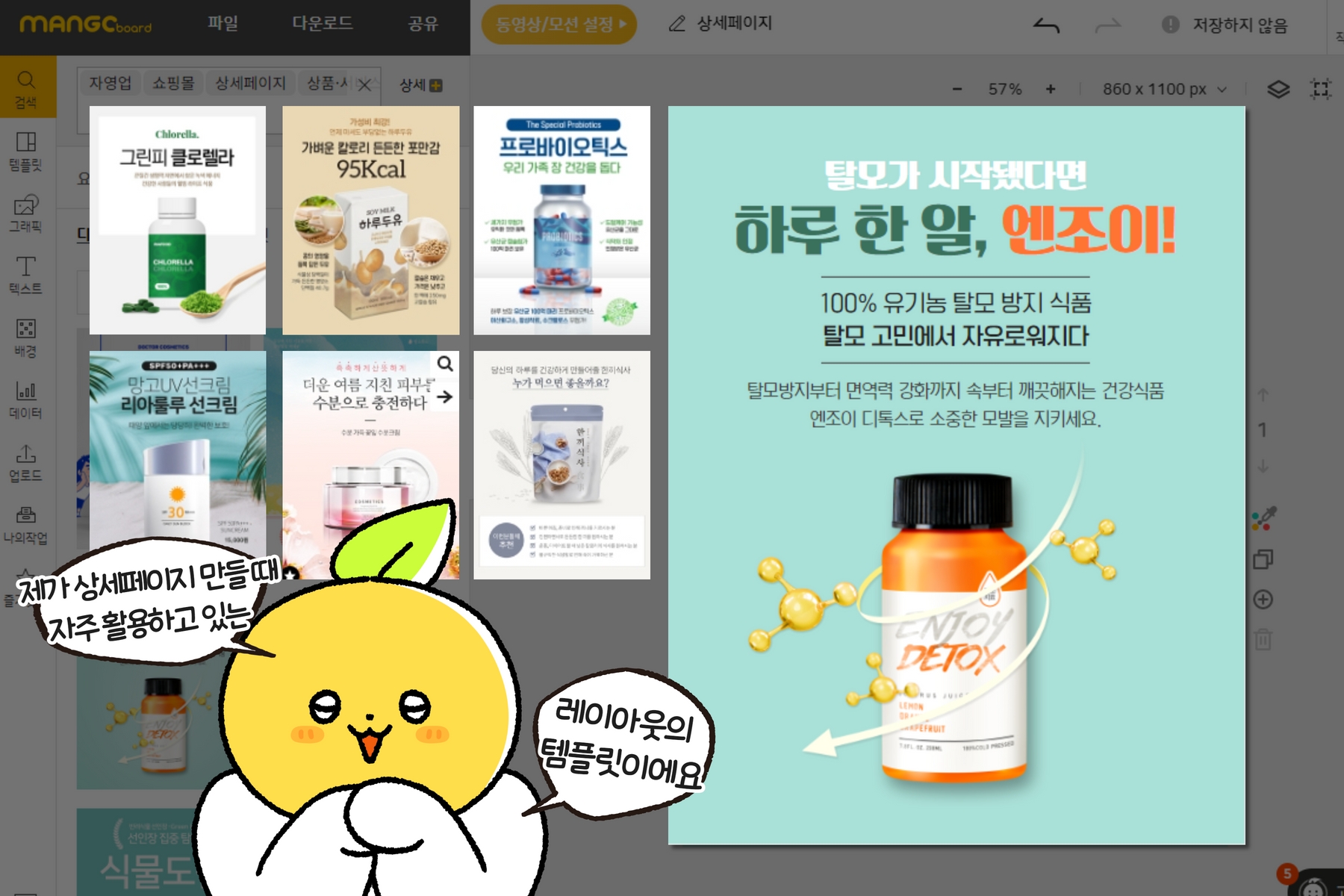
이와 비슷한 기능으로 '비슷한 템플릿 찾기' 가 있는데
이 기능은 템플릿에 등록된 '태그'를 기준으로 하여 검색되기 때문에
주로 주제가 같은 템플릿을 보여 줍니다.
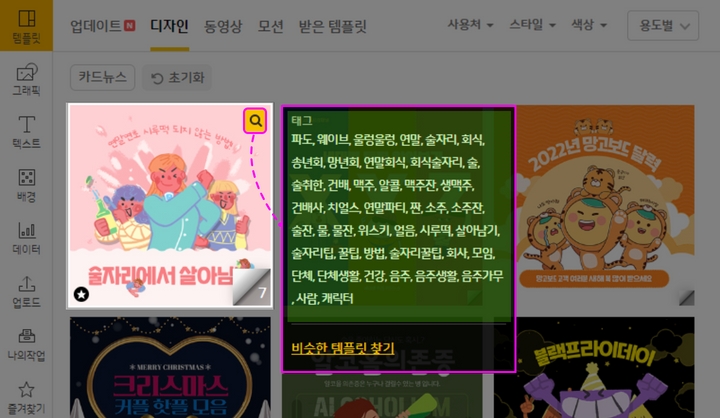
이 '비슷한 템플릿 찾기' 를 누른 후
'AI 비슷한 레이아웃 템플릿 찾기' 를 누르면 비슷한 레이아웃 템플릿을 찾을 수 있습니다.
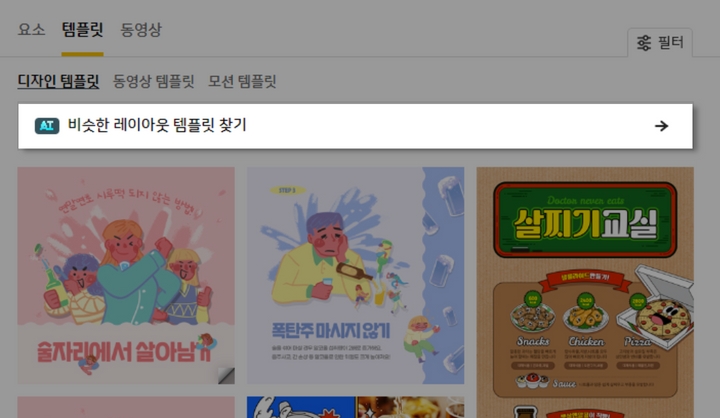
버튼을 누르면 선택했던 템플릿과 비슷한 구도의 템플릿들이 모두 검색됩니다.
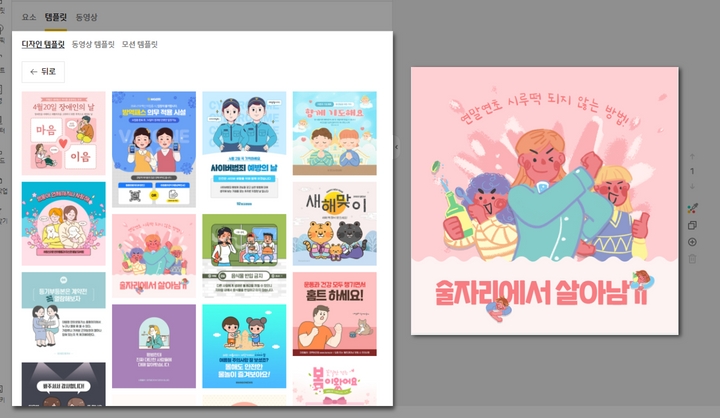
2. AI 비슷한 형태 이미지 찾기
내가 원하는 형태의 이미지를 AI 기술로 빠르게 모아 보세요
AI 검색은 템플릿뿐만 아니라 사진, 아이콘에도 적용할 수 있는데요
템플릿은 비슷한 레이아웃을 찾아줬다면, 사진은 비슷한 형태를 찾아줍니다.
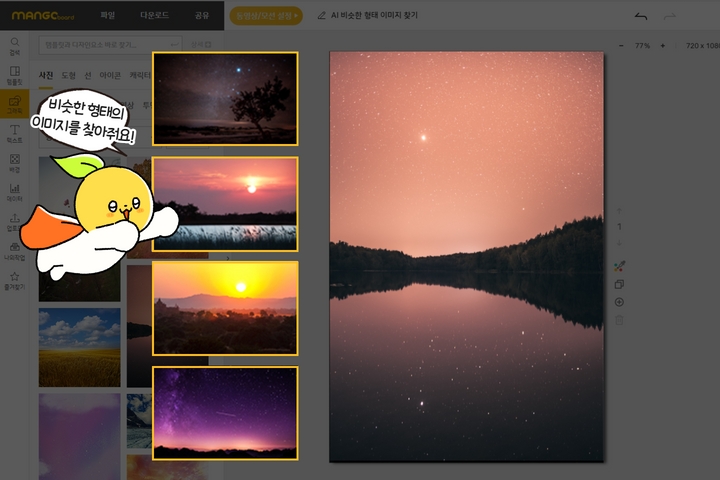
마찬가지로 기능의 위치는 '비슷한 요소 찾기' 안에서 찾을 수 있습니다.
3. AI 업로드 이미지와 비슷한 형태 이미지 찾기
내 PC에 있는 사진 파일과 비슷한 형태의 요소도 빠르게 찾을 수 있습니다.
기능 버튼의 위치는 화면에 보시는 것처럼
업로드 이미지에 마우스를 올려 돋보기 아이콘에서 확인할 수 있습니다.
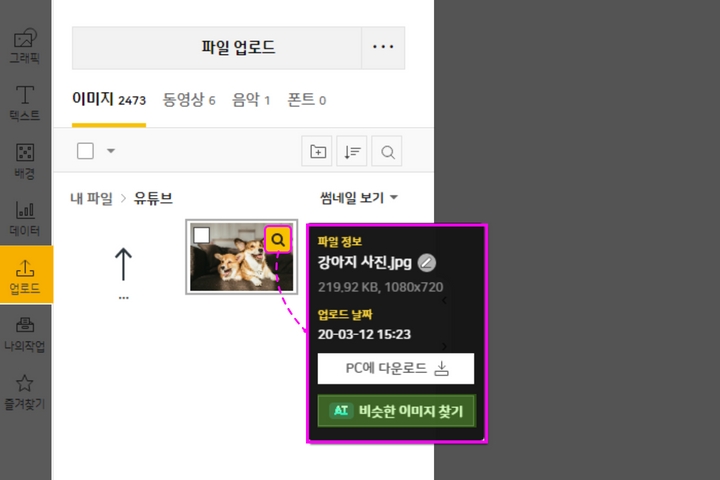
또는 슬라이드로 불러와 좌측창에서 AI 검색 기능을 사용할 수 있어요